工具/原料
苹果手机一部
方法/步骤
1.苹果手机最初的默认设置时,限制访问是处于关闭状态的,这时当你用手指摁住手机桌面的应用图标2-3秒钟的时间,桌面的图标都会动起来, 你会发现只要不是系统自带的应用图标左上角会出现一个带叉的小圆圈(如下图),当你用手点到小圆圈之后,就会弹出是否删除应用的提示窗口,点到删除之后,你的应用就会被删除掉了,所以苹果手机还没有启用限制访问的时候,拿给小孩子玩还是很容易被误删的。(在这,有的朋友就会提出问题了,应用删除了就删除了呗,重新下载不就好了嘛,那我们来看一下第二个步聚吧,这个设置对有些朋友还是起到一个很好的作用的。)
2.像我下面这个图片里面红框框住的这个应用,里面都是记录一些自己的日记,还有账号啊等等这些东西,如果这个应用被删除过后,那损失就不是一般的小了。(例如有的朋友喜欢拍照,但有些照片拍出来是给自己看的,不想给别人看,这样的朋友可能就会下载一些可以用密码保管自己的私人照片,因为苹果手机自带的相册没有锁这个功能了,你试想一下,如果这时手机没有启用应用锁这个设置,一个万一自己的私照应用被删了,你也知道这样有什么后果了,是吧。)
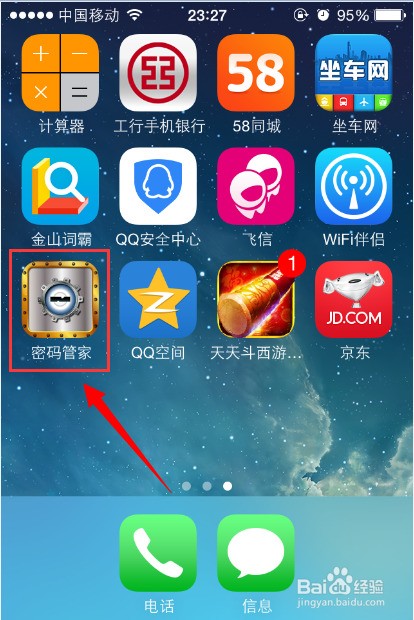
3.下面就来说一下限制访问的设置吧,找到手机设置里面的->通用,点击通用。
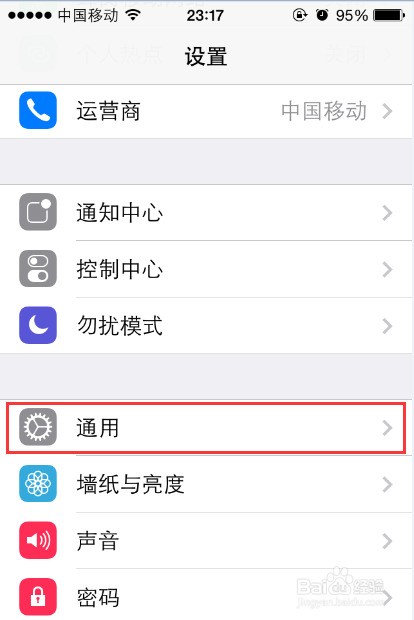
4.找到通用里面的->访问限制,这时你发现你的访问限制是处于关闭状态的,点击访问限制。

5.点击访问限制之后就会出现下面这个页面,这时你会发现下面红框里面的东西是像有一层纱一样的,东西都点不动,这时你就点击上面的->启用访问限制,点击过后会出现一个需要输入密码的页面,这时你就输入你容易记住的密码就好了,最好别输入和锁屏一样的密码就好了。
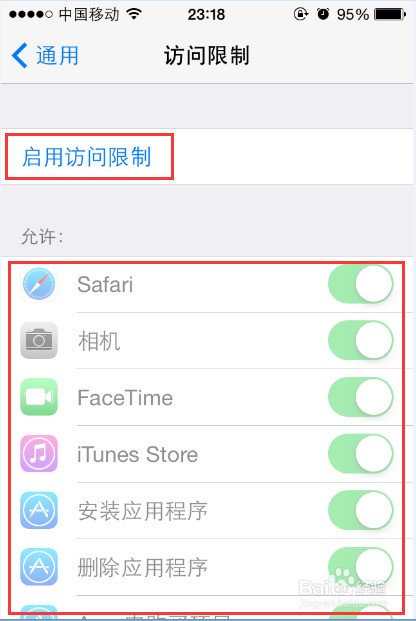
6.你点击启用输入好密码过后,这时你发现下面的那些按钮已经没有那么一层纱了,而且那些按钮你可以打开和关闭了。
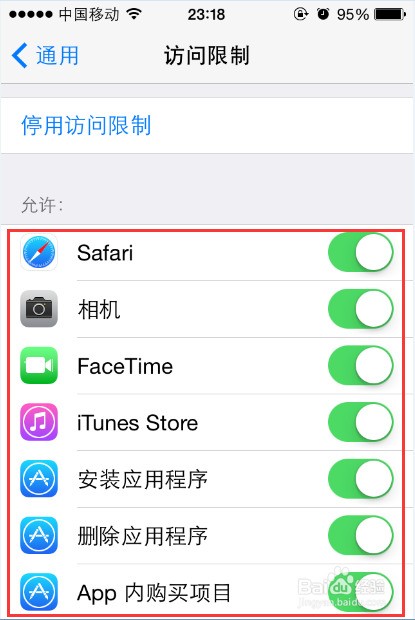
7.把下面的->删除应用程序,的打开状态改成关闭状态,这时就算你已经设置好了,可以返回了,要注意的就是要牢记你刚才设置的密码了,当你下一次进访问限制的时候是需要密码验证的。
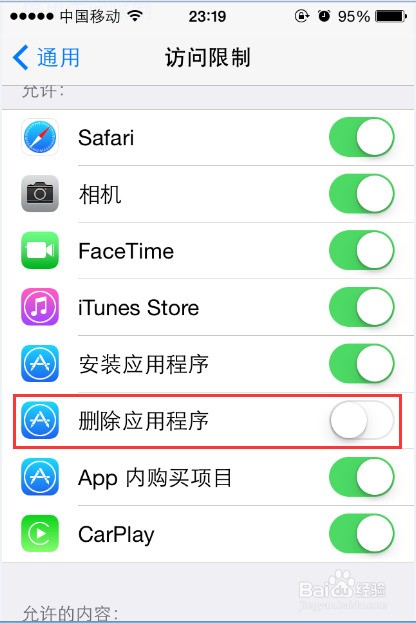
8.设置好后,你返回到桌面,用手指摁住应用图标2-3秒后,图标处于动态时,不管是不是系统自带应用,左上角也不会再出现带叉的小圆圈了,也就不能删除这些应用了。
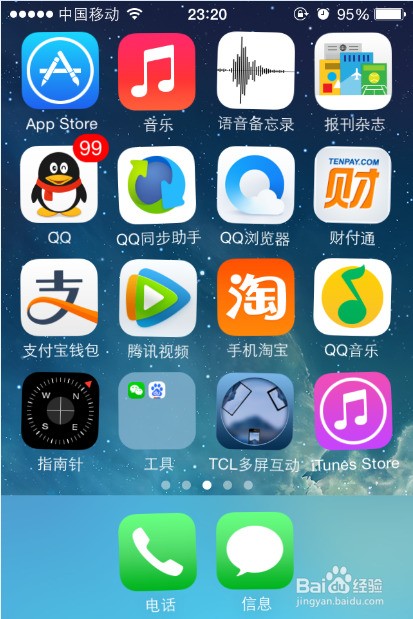
注意事项
此经验仅供参考,能帮上初用苹果手机的朋友们,小编万分荣幸,觉得此经验还可以的话,不要忘了也分享给你们的朋友喔,喜欢小编的,请点击收藏本小编,本小编会在后期更新更多的经验分享给朋友们,最后不要忘了给小编此经验投上朋友的宝贵的一票喔,小编谢谢了,版权所有,请勿转载。

